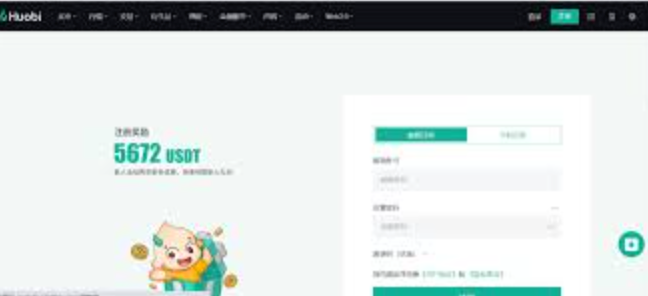web3.0
web3.0
 Beberapa cara untuk memasang aplikasi pertukaran mata wang (HTX) di telefon bimbit Apple
Beberapa cara untuk memasang aplikasi pertukaran mata wang (HTX) di telefon bimbit Apple
Beberapa cara untuk memasang aplikasi pertukaran mata wang (HTX) di telefon bimbit Apple
Jul 16, 2025 am 08:12 AMCara paling selamat untuk pengguna telefon bimbit Apple untuk memasang aplikasi pertukaran Huobi (HTX) di kawasan yang berbeza adalah untuk memuat turunnya melalui kedai aplikasi luar negara. 1. Gunakan ID Apple Luar Negara untuk log masuk ke App Store untuk mencari dan memuat turun aplikasi HTX rasmi; 2. Jika anda tidak dapat memperoleh ID luar negara, anda boleh mengakses laman web rasmi melalui Safari dan menambah laman web ke skrin utama; 3. Anda juga boleh memasang versi beta melalui testflight, dan anda perlu mendapatkan pautan jemputan rasmi. Pastikan untuk mengenal pasti saluran rasmi dan elakkan mengklik pautan sumber tidak rasmi untuk memastikan keselamatan akaun dan aset anda.

Kaedah 1: Tambahkan ke skrin utama melalui laman web rasmi (alternatif yang mudah)
1. Lawati laman web rasmi : Gunakan penyemak imbas Safari yang dilengkapi dengan iPhone untuk melawat laman web rasmi Huobi HTX . Sila pastikan untuk mengesahkan bahawa ia adalah laman web rasmi dan berhati -hati dengan laman web palsu.
2. Cari Pintu : Biasanya terdapat pintu masuk untuk "muat turun" atau ikon telefon bimbit di laman web laman web rasmi. Klik untuk memilih versi iOS. Laman web ini akan membimbing anda melalui langkah seterusnya.
3. Tambah ke Skrin Laman Utama : Menurut Prompt Page, klik butang "Kongsi" (ikon kotak dengan anak panah ke atas) di bahagian bawah pelayar Safari, dan kemudian pilih "Tambah ke Skrin Laman Utama" dalam menu pop timbul. Selepas menyesuaikan nama, ikon yang serupa dengan aplikasi akan muncul di desktop telefon bimbit anda dan klik untuk menggunakannya.
Kaedah 2: Muat turun melalui App Store Luar Negara (yang paling selamat dan paling disyorkan)
1. Penyediaan : Anda perlu mempunyai ID Apple di rantau luar negara, seperti ID di Hong Kong, Amerika Syarikat, Singapura atau Taiwan. Sekiranya anda tidak memilikinya, anda boleh mendaftarkan diri atau mendapatkannya melalui saluran yang selamat .
2. Log masuk dan muat turun : Pada iPhone anda, tandatangan pertama dari Apple ID semasa (beroperasi di App Store, bukan iCloud). Kemudian log masuk ke ID Apple di luar negara yang disediakan.
3. Cari dan Pemasangan : Selepas log masuk berjaya, App Store akan secara automatik beralih ke rantau yang sepadan. Masukkan "HTX" atau "Huobi" dalam kotak carian, cari aplikasi rasmi (biasanya pemaju adalah "HTX Group" atau serupa), dan klik Muat turun dan Pasang.
Kaedah 3: Gunakan testflight untuk memasang (saluran beta rasmi)
1. Pasang TestFlight : Pertama, anda perlu mencari dan memuat turun aplikasi "Testflight" di App Store (menggunakan Apple ID di mana -mana rantau).
2. Dapatkan Pautan Jemputan : Lawati laman web rasmi HTX atau komuniti rasminya untuk mencari pautan jemputan untuk versi TestFlight. Pautan ini adalah kunci untuk memasang versi beta HTX.
3. Terima jemputan dan pasang : klik pautan jemputan yang diterima, dan telefon akan secara automatik melompat ke aplikasi TestFlight untuk memaparkan halaman pemasangan HTX. Klik "Terima" dan "Pasang". Harus diingat bahawa versi testflight biasanya mempunyai had pada bilangan pemasang dan tempoh kesahihannya (biasanya 90 hari), dan anda perlu mendapatkan semula kemas kini pautan selepas ia tamat.
Ringkasan dan Petua Keselamatan
1. Mengiktiraf saluran rasmi : Semua pautan muat turun, kod QR atau garis panduan pemasangan hendaklah berdasarkan maklumat yang diterbitkan di laman web rasmi HTX.
2. Berhati-hati dengan risiko pihak ketiga : Jangan percaya sebarang pautan muat turun tidak rasmi yang dihantar melalui mesej teks, e-mel atau perbualan peribadi pada perisian sosial. Secara tegas jangan memasang sebarang aplikasi yang tidak diketahui yang memerlukan "profil pemaju peringkat perusahaan" mempercayai. Ini kemungkinan besar phishing atau malware yang secara langsung akan mengancam keselamatan aset anda.
Atas ialah kandungan terperinci Beberapa cara untuk memasang aplikasi pertukaran mata wang (HTX) di telefon bimbit Apple. Untuk maklumat lanjut, sila ikut artikel berkaitan lain di laman web China PHP!

Alat AI Hot

Undress AI Tool
Gambar buka pakaian secara percuma

Undresser.AI Undress
Apl berkuasa AI untuk mencipta foto bogel yang realistik

AI Clothes Remover
Alat AI dalam talian untuk mengeluarkan pakaian daripada foto.

Stock Market GPT
Penyelidikan pelaburan dikuasakan AI untuk keputusan yang lebih bijak

Artikel Panas

Alat panas

Notepad++7.3.1
Editor kod yang mudah digunakan dan percuma

SublimeText3 versi Cina
Versi Cina, sangat mudah digunakan

Hantar Studio 13.0.1
Persekitaran pembangunan bersepadu PHP yang berkuasa

Dreamweaver CS6
Alat pembangunan web visual

SublimeText3 versi Mac
Perisian penyuntingan kod peringkat Tuhan (SublimeText3)
 Cara menukar kaedah pembukaan lalai fail PDF di Windows 10_How untuk mengubah suai kaedah pembukaan lalai Windows 10 PDF
Oct 11, 2025 am 11:00 AM
Cara menukar kaedah pembukaan lalai fail PDF di Windows 10_How untuk mengubah suai kaedah pembukaan lalai Windows 10 PDF
Oct 11, 2025 am 11:00 AM
Terdapat tiga cara untuk menukar kaedah pembukaan PDF lalai ke aplikasi yang anda inginkan: melalui penjelajah fail, tetapan sistem, atau panel kawalan. Pertama, anda boleh klik kanan pada mana-mana fail PDF dan pilih "Buka dengan" dan periksa "Sentiasa gunakan aplikasi ini"; Kedua, masukkan tetapan "aplikasi lalai" melalui [Win I] dan tentukan program untuk .pdf; Anda juga boleh mengaitkannya secara manual melalui fungsi "Program lalai" panel kawalan. Sekiranya masih berubah selepas menetapkannya, anda perlu menyemak sama ada perisian keselamatan telah menetapkan semula persatuan itu, dan pastikan tetapan PDF Reader sendiri telah ditetapkan untuk mengelakkan konflik antara perisian PDF berganda dan membawa kepada persatuan yang tidak stabil.
 Cara Menghapus Sekatan Mengenarkan laman web Menyalin di UC Browser_How untuk menghapuskan sekatan pada menyalin laman web dalam penyemak imbas UC
Oct 10, 2025 am 11:09 AM
Cara Menghapus Sekatan Mengenarkan laman web Menyalin di UC Browser_How untuk menghapuskan sekatan pada menyalin laman web dalam penyemak imbas UC
Oct 10, 2025 am 11:09 AM
1. Hidupkan mod bacaan penyemak imbas UC untuk memintas sekatan salinan. Klik ikon buku dan lama tekan teks untuk menyalin; 2. Lumpuhkan JavaScript untuk mengeluarkan perlindungan skrip. Pergi ke tetapan untuk mematikan fungsi ini dan muat semula halaman; 3. Gunakan fungsi snapshot laman web untuk memuatkan kandungan dalam bentuk yang dipermudahkan, mengupas skrip kawalan dan bebas memilih untuk menyalin; 4. Memicu teks semula melalui fungsi terjemahan untuk membatalkan skrip anti-salinan untuk melengkapkan salinan.
 Cara Menghidupkan atau Mati Percepatan Perkakasan Di Google Chrome_How untuk Menyiapkan Percepatan Perkakasan di Google Chrome
Oct 09, 2025 am 11:39 AM
Cara Menghidupkan atau Mati Percepatan Perkakasan Di Google Chrome_How untuk Menyiapkan Percepatan Perkakasan di Google Chrome
Oct 09, 2025 am 11:39 AM
Jika Google Chrome membeku, membeku, atau kemalangan, anda boleh cuba menyesuaikan tetapan pecutan perkakasan. Mula -mula menghidupkan atau mematikannya melalui suis "Gunakan Mod Percepatan Perkakasan" dalam tetapan penyemak imbas, dan mulakan semula penyemak imbas; Jika masalah berterusan, pergi ke halaman Chrome: // Flags, cari pilihan yang berkaitan dengan GPU, lumpuhkan ciri eksperimen seperti videodecode yang dipercepatkan perkakasan, gpurasterisasi, dan sifar copyrasterizer, dan kemudian mulakan semula penyemak imbas untuk memohon perubahan.
 Cara Membolehkan Penyemakan Inkognito di UC Browser_How untuk membolehkan penyebaran penyamaran dalam penyemak imbas UC
Oct 11, 2025 am 09:54 AM
Cara Membolehkan Penyemakan Inkognito di UC Browser_How untuk membolehkan penyebaran penyamaran dalam penyemak imbas UC
Oct 11, 2025 am 09:54 AM
Hidupkan penyamaran incognito dalam penyemak imbas UC untuk melindungi privasi. Pilih "Incognito Browsing" melalui ikon tab pada antara muka utama atau luncurkan bar sisi untuk memasukkan "mod incognito". Anda juga boleh membuat pintasan desktop dalam tetapan. Selepas permulaan, prompt akan dipaparkan di bahagian atas halaman dan operasi tidak akan meninggalkan jejak tempatan.
 Cara Membuang Pelayar QQ Mudah Alih ke Computer_Tutorial mengenai Cara Membuang Video Pelayar QQ Mobile ke Komputer
Oct 11, 2025 am 10:33 AM
Cara Membuang Pelayar QQ Mudah Alih ke Computer_Tutorial mengenai Cara Membuang Video Pelayar QQ Mobile ke Komputer
Oct 11, 2025 am 10:33 AM
Anda boleh membuang video mudah alih ke komputer anda melalui Traversal Skrin Pelayar QQ, Miracast Mirroring atau perisian pihak ketiga. Pertama, pastikan peranti disambungkan ke WiFi yang sama, gunakan akaun QQ yang sama untuk log masuk ke pelayar QQ pada kedua-dua telefon dan komputer, klik butang "Perjalanan Salib" pada halaman main balik video dan pilih komputer sasaran untuk menyelesaikan screencasting; Jika komputer menyokong Miracast, anda boleh mengklik "pencerminan skrin" di pusat kawalan telefon untuk memilih nama komputer untuk disambungkan; Anda juga boleh mengimbas kod QR melalui perisian pihak ketiga seperti Apowermirror untuk mencapai penghantaran definisi tinggi.
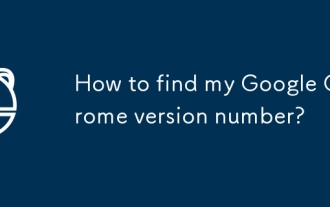 Bagaimana untuk mencari nombor versi Google Chrome saya?
Oct 10, 2025 am 06:06 AM
Bagaimana untuk mencari nombor versi Google Chrome saya?
Oct 10, 2025 am 06:06 AM
OpenChrome'smenubyclickingTheTheTheVerTicalDots (?) InThetop-rightcorner.2.Navigateto "Help"> "AboutGoogLechrome" fromThedropdownMenu.3.ViewTheVersionNumberDisPlayInThe "
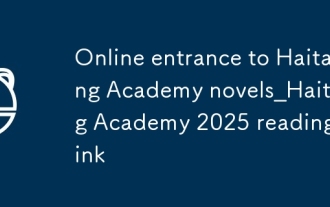 Pintu Masuk Dalam Talian ke Akademi Akademi Novel_Haitang Akademi 2025 Membaca Pautan
Oct 10, 2025 am 11:06 AM
Pintu Masuk Dalam Talian ke Akademi Akademi Novel_Haitang Akademi 2025 Membaca Pautan
Oct 10, 2025 am 11:06 AM
Pautan platform tidak rasmi seperti Haitang Literature City sentiasa berubah dan mungkin menimbulkan risiko keselamatan, jadi penggunaannya tidak disyorkan. Anda harus mencari tajuk buku pengarang melalui platform formal seperti Reading Qidian, WeChat Reading, atau Apl Rasmi untuk memastikan keselamatan maklumat dan sokongan tulen.
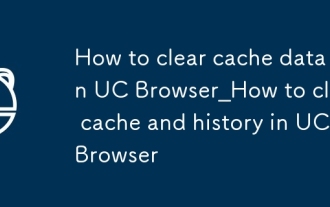 Cara Mengosongkan Data Cache Dalam UC Browser_How untuk membersihkan cache dan sejarah dalam penyemak imbas UC
Oct 11, 2025 am 10:24 AM
Cara Mengosongkan Data Cache Dalam UC Browser_How untuk membersihkan cache dan sejarah dalam penyemak imbas UC
Oct 11, 2025 am 10:24 AM
Cache dan sejarah penjelasan pertama dapat menyelesaikan masalah pemuatan perlahan atau paparan tidak normal penyemak imbas UC. Operasi khusus termasuk: membersihkan cache, menyemak imbas sejarah dan kuki melalui menu Tetapan Pelayar UC; membersihkan cache secara berasingan dalam "muat turun dan cache" untuk mengekalkan status log masuk; Atau memaksa membersihkan cache dan data pelayar UC melalui "pengurusan aplikasi" sistem telefon bimbit untuk membebaskan ruang penyimpanan dan meningkatkan prestasi pelayaran.